要在VSCode中查看C代码,你可以按照以下步骤进行操作:
1. 安装VSCode:首先,确保你已经在计算机上安装了Visual Studio Code。如果没有安装,请前往VSCode官方网站下载并安装对应版本的软件。
2. 打开VSCode:打开VSCode,你会看到一个简洁的编辑器界面。
3. 创建或打开C代码文件:点击左上角的“文件”菜单,选择“新建文件”或者“打开文件”来创建或打开一个C代码文件。你也可以使用快捷键Ctrl + N来创建新文件或者Ctrl + O来打开文件。
4. 编写C代码:在打开的C代码文件中编写你的代码。你可以使用VSCode的各种代码编辑功能,如代码补全、语法高亮等。
5. 安装C/C++扩展:为了更好地支持C代码开发,你可以安装C/C++扩展。点击左侧的扩展图标(或者按下快捷键Ctrl + Shift + X)进入扩展面板,然后搜索并安装”C/C++”扩展。
6. 配置编译器:在安装了C/C++扩展后,点击左下角的“设置”按钮(或者按下快捷键Ctrl + ,)进入设置面板。在搜索框中输入”cpp”,找到”C/C++: Intelli Sense Engine”选项,选择“Default”选项。然后继续搜索”cpp”,找到”C/C++: Run Code”选项,选择“terminal”选项。这样配置后,你就可以在VSCode中编译和运行C代码。
7. 编译和运行C代码:按下快捷键Ctrl + Shift + B来进行代码编译。VSCode将会为你自动检测当前的编译器(比如gcc)并执行编译操作。编译成功后,你可以按下F5来运行代码,或者直接在终端中输入可执行文件的路径来运行。
8. 调试C代码(可选):如果你需要调试C代码,可以按下F5来进入调试模式。在调试面板中,你可以设置断点,观察变量的值以及单步执行代码。
通过以上步骤,你就可以在VSCode中方便地查看和编辑C代码了。同时,VSCode还提供了很多其他功能和插件,可以根据个人需求进行自定义和扩展。